Obwohl macOS Monterey als innovativ und eine Klasse für sich in der macOS-Familie anerkannt und gelobt wurde, befindet es sich noch in der Entwicklung. Apple hat das macOS 12.2 Update Ende Januar 2023 veröffentlicht und sofort die erste Beta von macOS 12.3 herausgegeben. Die Updates waren darauf bemüht, die Probleme seit der Veröffentlichung zu beheben, und sie haben die meisten Probleme behoben. Benutzer, die ihr macOS aktualisiert hatten, sahen sich jedoch mit ganz anderen Problemen konfrontiert, wie z.B. der Batterieentladung im Ruhezustand.
Diese kleinen Probleme sind Teil der Entwicklung eines jeden Betriebssystems, und Sie sollten sich keine Sorgen machen. Allerdings haben Benutzer berichtet, dass ihr Mac nach dem Update auf macOS Monterey 12.1 und 12.2 langsam läuft. Wenn Sie also nach Möglichkeiten suchen, das Potenzial dieses neuesten Betriebssystems von Apple zu verbessern und voll auszuschöpfen, sind Sie bei uns genau richtig. Wir stellen Ihnen die besten Methoden zur Verfügung, um den Betrieb Ihres Macs mit kleinen Optimierungen unter macOS Monterey zu optimieren und zu verbessern. Warum warten? Lassen Sie uns den Weg zu einem schnelleren Mac einschlagen.
Tipps zur Beschleunigung von macOS Monterey
Wenn Ihr Mac langsam läuft, deutet dies darauf hin, dass der Arbeitsspeicher, die CPU oder der Grafikprozessor Ihres Macs überlastet ist und Sie das Problem beheben müssen. Sie können die Geschwindigkeit Ihres Macs sofort erhöhen, indem Sie den Cache und die Cookies leeren, große Dateien dauerhaft löschen usw. Wenn dies bei Ihnen jedoch nicht funktioniert hat, werden Ihnen die folgenden Tipps helfen, Ihr macOS Monterey zu beschleunigen.
Tipp 1: Starten Sie Ihren Mac neu
Der Neustart Ihres Macs sollte das erste sein, was Sie tun, da dies sehr einfach ist und kleinere Probleme in den meisten Fällen beheben kann. Die neuesten M1 Macs können kleinere Probleme beheben, indem sie das NVRAM automatisch zurücksetzen, wenn Sie Ihren Mac herunterfahren. Aber auch wenn Sie einen älteren Mac verwenden, hilft ein Neustart bei der Behebung von Problemen, indem im Hintergrund laufende Anwendungen, die Speicher verbrauchen, beendet oder temporäre Dateien gelöscht werden. Beide Probleme werden sofort behoben, wenn Ihr System neu gestartet wird. Sie können das Apple-Menü verwenden oder die Tasten Strg + Befehl + Ein/Aus drücken.
Tipp 2: Aktualisieren Sie macOS Monterey
Mit der neuen Version behebt Apple die Probleme, mit denen die Benutzer der Vorgängerversion zu kämpfen hatten. Wenn Sie Ihren Mac schon eine Weile nicht mehr aktualisiert haben, ist es jetzt an der Zeit, dies nachzuholen. Die zweite Betaversion von macOS 12.3 Monterey ist veröffentlicht worden. Wenn Sie Ihr Betriebssystem noch nicht von macOS 12.0 oder 12.0.1 aktualisiert haben, sollten Sie dies sofort tun. Folgen Sie dem Pfad Apfelmenü > Systemeinstellungen > Softwareaktualisierung und überprüfen Sie, ob im Fenster Softwareaktualisierung ein ausstehendes Update angezeigt wird. Wenn ja, laden Sie es herunter und installieren Sie es.
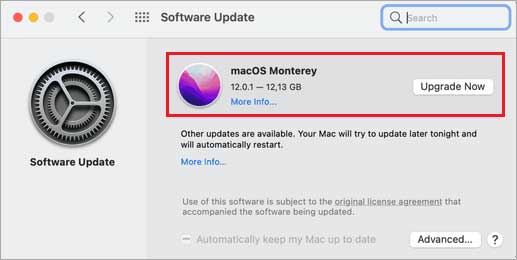
Tipp 3: Verwalten und entrümpeln Sie Ihren Desktop
Wenn Ihr macOS Monterey langsam ist und Sie es beschleunigen möchten, dann ist die Dateiverwaltung auf dem Mac notwendig, um die Leistung Ihres Macs auf Vordermann zu bringen. Der Schreibtisch wird von Ihrem Mac priorisiert, denn die Objekte, die Sie auf dem Schreibtisch ablegen, sind für den schnellen Zugriff gedacht. Einige Objekte werden jedoch standardmäßig auf dem Schreibtisch abgelegt, es sei denn, Sie legen den Standard manuell fest. So werden z.B. Screenshots standardmäßig auf dem Schreibtisch gesammelt und nehmen unnötig Speicherplatz in Anspruch. Mit Desktop Stacks auf dem Mac können Sie Ihren Schreibtisch ohne Probleme aufräumen. Stacks ist eine in den Mac integrierte Funktion, mit der Sie Dateien auf der Grundlage des Dateityps oder eines anderen ähnlichen Attributs in einem einzigen Stapel organisieren können. Wenn Sie jedoch die Dateien und Ordner, die den Desktop verstopfen, dauerhaft löschen möchten, können Sie den BitRaser File Eraser verwenden. Es löscht die Daten dauerhaft von Ihrem Mac, so dass sie nicht mehr wiederhergestellt werden können.
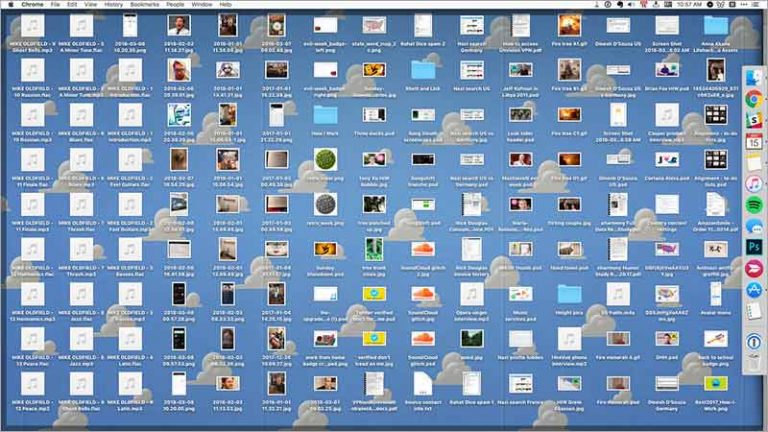
Tipp 4: Schließen Sie speicherintensive Anwendungen
Eine unzureichende Verfügbarkeit von Arbeitsspeicher führt dazu, dass Anwendungen langsamer laufen. Oder wenn mehrere speicherintensive Anwendungen auf Ihrem Mac laufen, führt dies zu einer übermäßigen Speichernutzung und Sie werden feststellen, dass Ihr Mac langsam läuft. Wenn Sie speicherhungrige Prozesse wie Logic Pro X, Chrome, Photoshop usw. ausführen, müssen Sie diese beenden, um macOS Monterey zu beschleunigen. Sie können den Aktivitätsmonitor verwenden, um zu überprüfen, welche Apps auf Ihrem Mac Speicher verbrauchen. Um den Aktivitätsmonitor zu öffnen, drücken Sie F4 > geben Sie Aktivitätsmonitor ein und drücken Sie die Rücksendung. Alternativ können Sie den Aktivitätsmonitor auch über Finder > Dienstprogramme > Aktivitätsmonitor öffnen. Identifizieren Sie die speicherfressenden Anwendungen und klicken Sie auf die Schaltfläche Anhalten in der oberen Menüleiste.
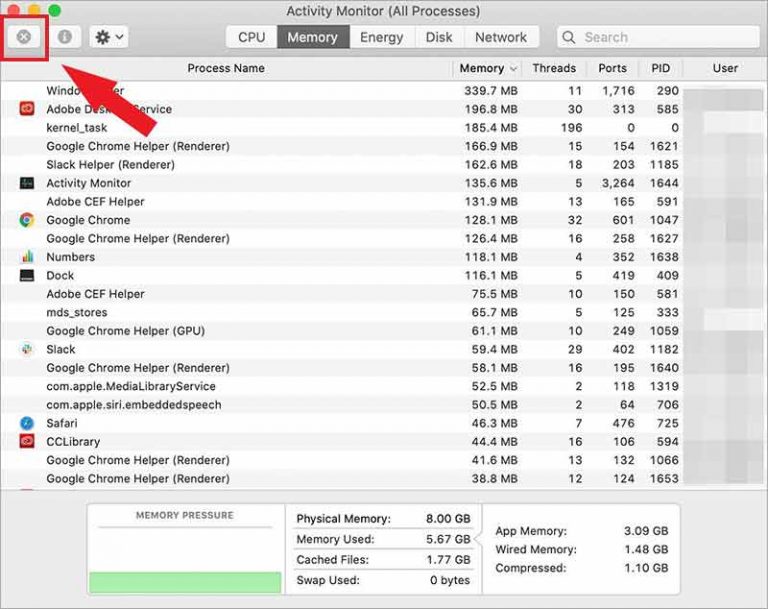
Tipp 5: Löschen Sie Junk-Dateien dauerhaft von Ihrem Mac
Beim Surfen im Internet, bei der Verwendung von Apps, beim Spielen usw. sammeln sich auf unserem Mac jeden Tag unwissentlich eine Menge Junk-Dateien an. Wenn Sie nicht regelmäßig aufräumen, könnten diese Junk-Dateien der Grund sein, warum Ihr Mac langsam läuft. Um macOS Monterey zu beschleunigen, müssen Sie diese Junk-Dateien mit der Software BitRaser File Eraser dauerhaft löschen. Mit der Software können Sie genau die Dateien auswählen, die Sie löschen möchten, ohne andere wichtige Daten zu beeinträchtigen. Ausgestattet mit 17 internationalen Standardalgorithmen wie DoD 5220.22-M, NATO, Gutmann usw., überschreibt sie die Daten sicher mehrfach, so dass eine Datenrettung nicht möglich ist. Sie können diese Software regelmäßig verwenden, um überflüssige Daten dauerhaft zu löschen und Ihre Privatsphäre zu schützen. Außerdem ist es ein Do-it-yourself-Tool und erfordert keine Fachkenntnisse seitens des Benutzers.
Tipp 6: Speicherplatz freimachen
macOS Monterey benötigt etwa 60 GB Arbeitsspeicher, um kontinuierlich zu laufen. Wenn das Laufwerk Ihres Macs voll ist und Sie nicht genügend Speicherplatz zur Verfügung haben, beginnt macOS, den Arbeitsspeicher als erweiterten Speicherplatz zu verwenden. Dies kann zu einem langsameren Mac führen. Sie können jedoch die Funktion Optimierter Speicher verwenden, eine Mac-spezifische Funktion, um Speicherplatz freizugeben. Um diese Funktion zu nutzen, klicken Sie auf Apple Menü > Über diesen Mac > Speicher > Verwalten. Wenn Sie das nicht interessiert, können Sie Ihre Festplatte auch aufräumen, indem Sie Dokumente, Videos, Fotos usw. löschen. BitRaser File Eraser.
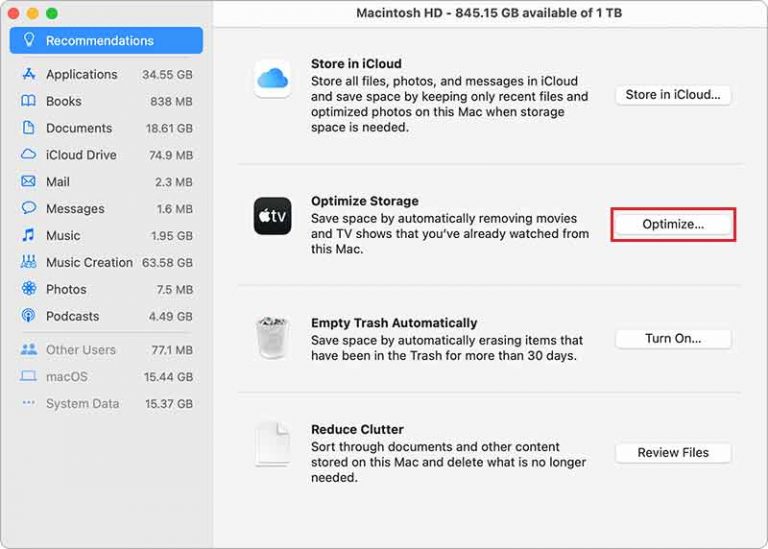
Hinweis: Der optimierte Speicherplatz zeigt nicht den vom Cache und den Apps belegten Platz an, der je nach Nutzung und der Art der auf dem Mac installierten Apps sehr groß sein kann.
Tipp 7: Reduzieren Sie visuelle Bewegung und Transparenz
Die verbesserten visuellen Effekte verbessern zweifelsohne die Ästhetik Ihres Macs, und das gefällt uns allen, aber jede gute Sache hat ihren Preis. In diesem Fall beanspruchen die verbesserten visuellen Bewegungen übermäßig viel CPU- und GPU-Leistung, und Sie werden feststellen, dass Ihr Mac langsam läuft. Dieses Problem ist bei neuen Macs vielleicht nicht so ausgeprägt wie bei älteren Macs. Ältere Macs sind jedoch in der Regel stärker betroffen und verzeichnen einen spürbaren Leistungsabfall. Daher müssen Sie sowohl die Bewegung als auch die Transparenz auf Ihrem alten Mac reduzieren. Wie Sie das tun, erfahren Sie hier.
- Klicken Sie auf Apple Menü > Systemeinstellungen.
- Öffnen Sie Zugänglichkeit und wählen Sie Anzeige.
- Aktivieren Sie die Kontrollkästchen für Bewegung reduzieren und Transparenz reduzieren. Beenden Sie die Systemeinstellungen.
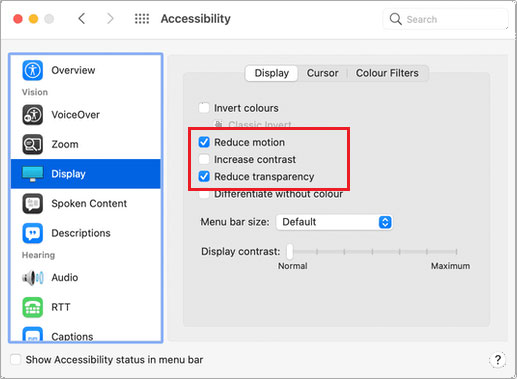
Wie geht man mit Datenverlust durch langsames macOS Monterey um?
Die Verlangsamung von macOS Monterey führt zu einer Verzögerung zwischen Eingabe und Ausführung eines Befehls. Dies kann zu versehentlichem Datenverlust führen. Wenn Sie Ihren Mac außerdem mit überlastetem Speicher betreiben, erhöht sich die Wahrscheinlichkeit eines Systemabsturzes, der zu Datenverlust führen kann. In jeder dieser Situationen könnten Sie wertvolle Daten verlieren. Aber wir halten Ihnen den Rücken frei. Stellar Data Recovery Professional for Mac macht es Ihnen leicht, verlorene Daten wiederherzustellen. Mit seinen zahlreichen Funktionen ist es eine weltweit vertrauenswürdige Lösung für die Datenrettung. Einige der bemerkenswerten Funktionen der Software sind die Überprüfung des Systemzustands, die bootfähige Datenrettung, die Wiederherstellung mehrerer Dateitypen, der 24×7-Support und vieles mehr.
Fazit
Wenn Ihr Mac nach einem Upgrade von einer früheren macOS-Version auf das neueste macOS Monterey langsamer wird, könnte das an einer schlechten Verwaltung der Daten auf Ihrem System liegen. Ein einfaches Upgrade von macOS reicht nicht aus, wenn Sie die nahtlose Leistung von macOS Monterey genießen möchten. Je höher die macOS-Version ist, desto mehr Speicherplatz und Wartung benötigt sie. Sie müssen die oben genannten Tipps regelmäßig anwenden, damit Ihr Mac immer die beste Leistung bringt. Wir hoffen, dass Sie nun die schnelle Leistung Ihres Macs ohne Probleme genießen können. Vergessen Sie nicht, Ihre Meinung in den Kommentaren unten mitzuteilen.
FAQ
1. Warum ist mein Mac nach Monterey so langsam?
Es kann verschiedene Gründe geben, warum Ihr Mac nach dem macOS Monterey Update langsam läuft. Einige dieser Gründe sind
- Nicht genügend Speicher oder RAM
- Der Speicherplatz auf dem Mac ist voll
- Zu viele Startprogramme auf dem Mac
- Auf dem Mac installierte inkompatible Anwendungen
- Mehrere Browser gleichzeitig geöffnet
- Cache und temporäre Dateien stapeln sich
2. Ist es möglich, meinen Mac von macOS Big Sur auf Monterey zu aktualisieren, ohne Daten zu verlieren?
Ja, im Allgemeinen können Sie macOS einfach ohne Datenverlust aktualisieren oder neu installieren. Das Upgrade Ihres Mac auf eine neue Hauptversion hat keine Auswirkungen auf die Benutzerdaten. Auch die vorhandenen Apps und andere Konfigurationen werden durch das Upgrade nicht beeinträchtigt. Wenn jedoch während des Upgrades ein Problem auftritt, kann es zu einem Datenverlust durch versehentliches Löschen oder Löschen von nicht gespeicherten Daten kommen. In einem solchen Fall können Sie Stellar Data Recovery Professional verwenden und Ihre Daten retten.
3. Kann ich Daten unter macOS Monterey wiederherstellen, wenn mein Mac nicht mehr bootet?
Die Daten auf dem Mac können wiederhergestellt werden, auch wenn das System nicht mehr startet oder abgestürzt ist. Dazu müssen Sie Stellar Data Recovery Professional for Mac herunterladen und auf Ihrem System installieren. Die Software stellt Ihre wertvollen Daten wieder her und hält Sie in Echtzeit über den Zustand Ihres Macs auf dem Laufenden. So können Sie unerwartete Systemabstürze aufgrund von Laufwerkfehlern usw. vermeiden.
Was this article helpful?
